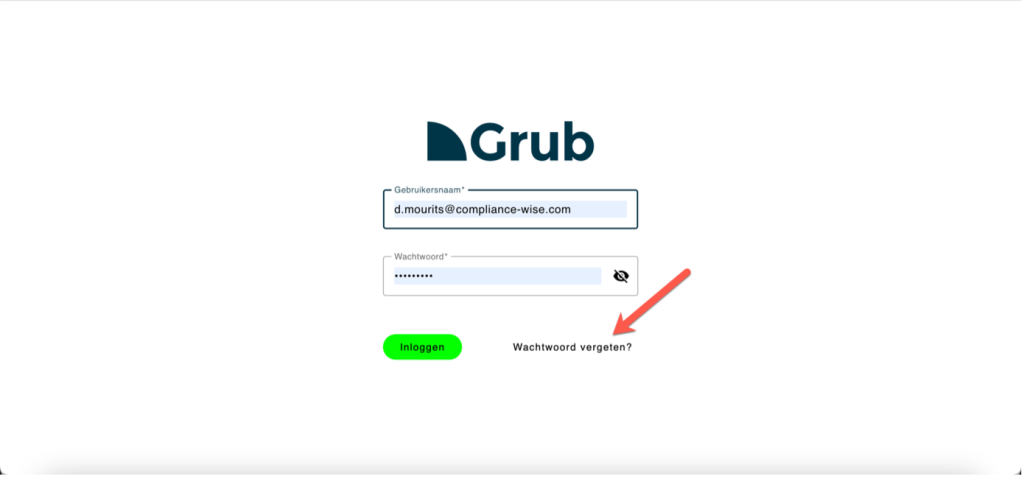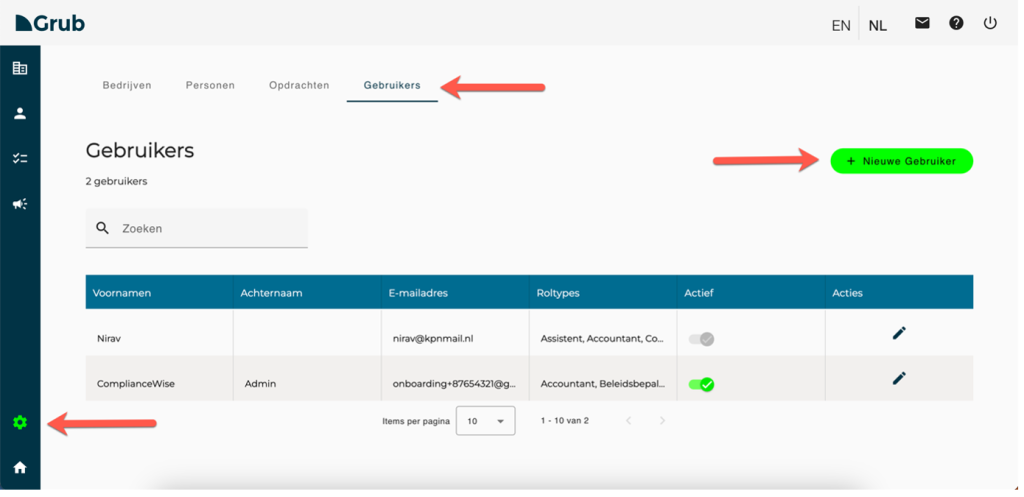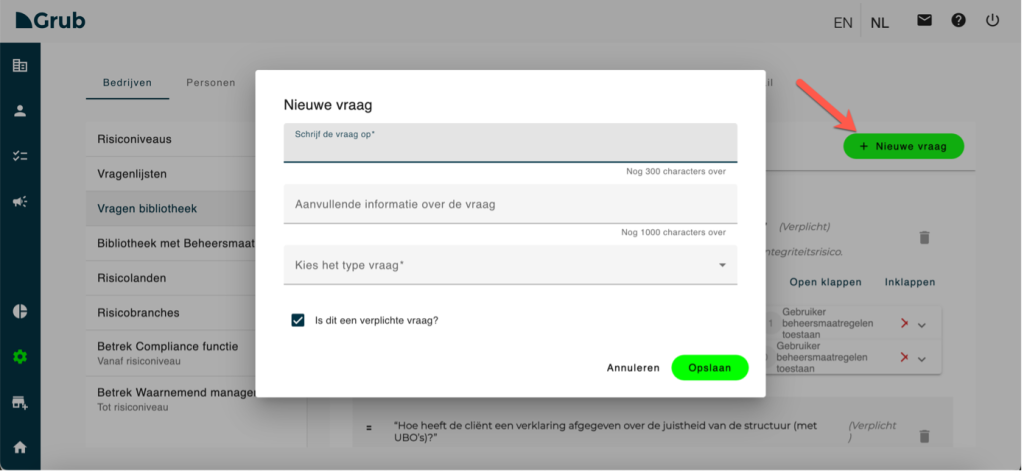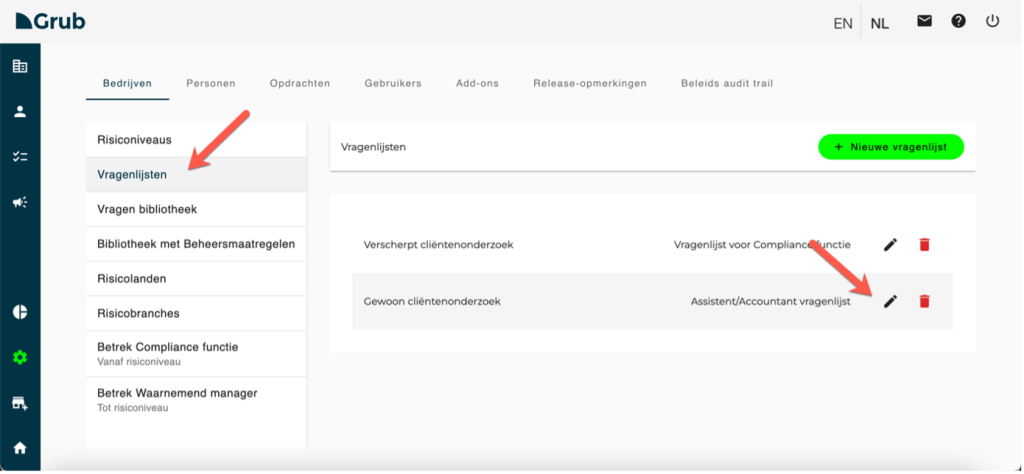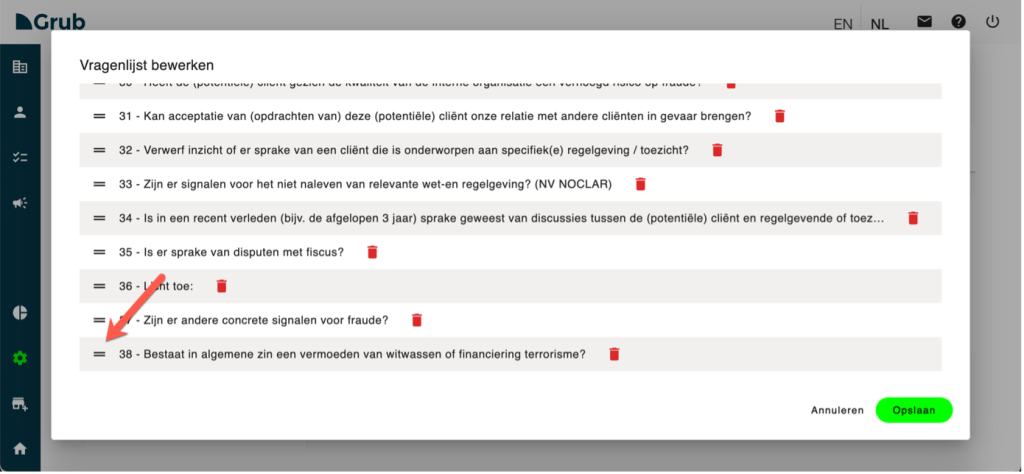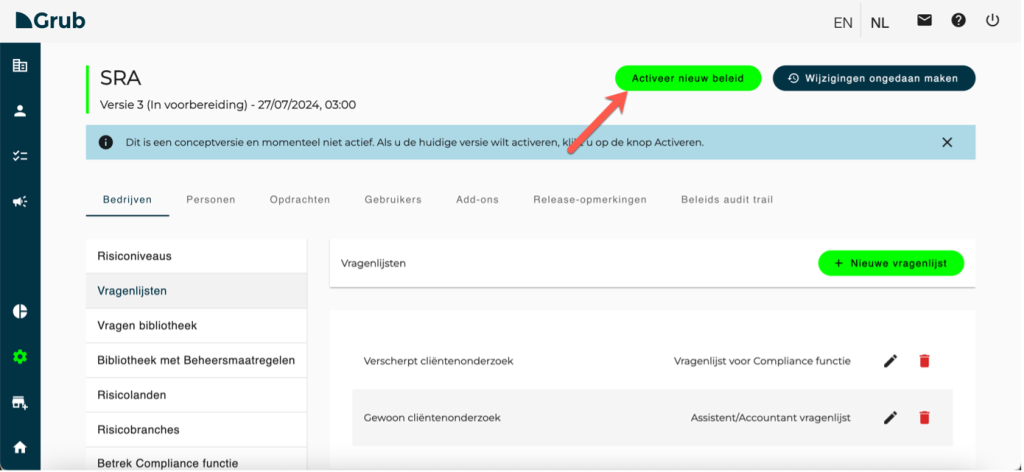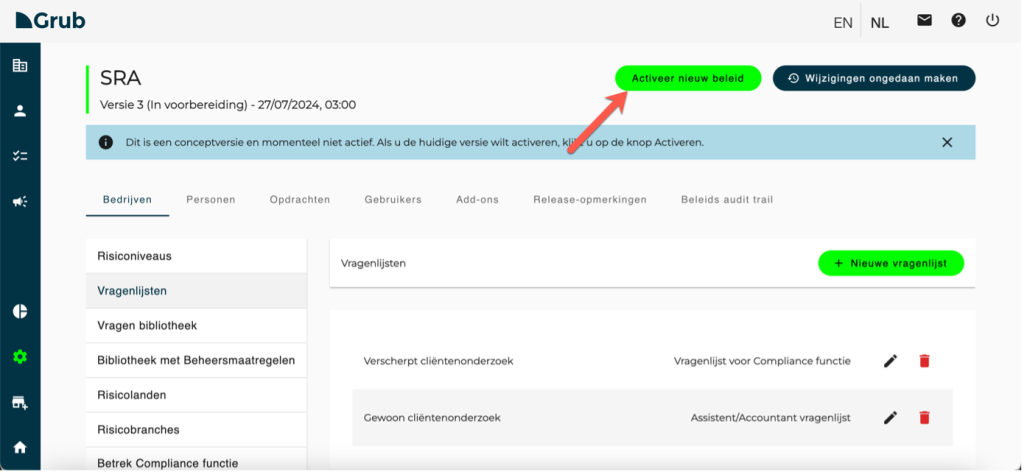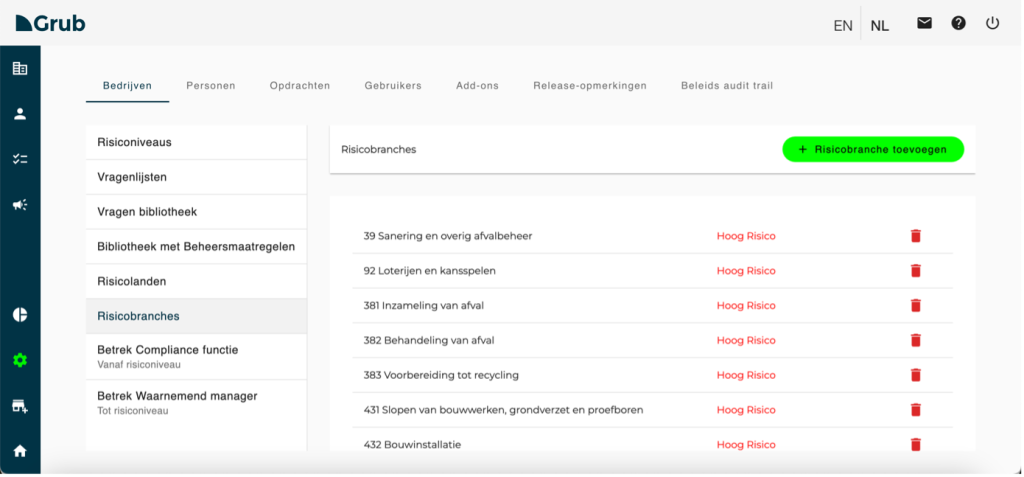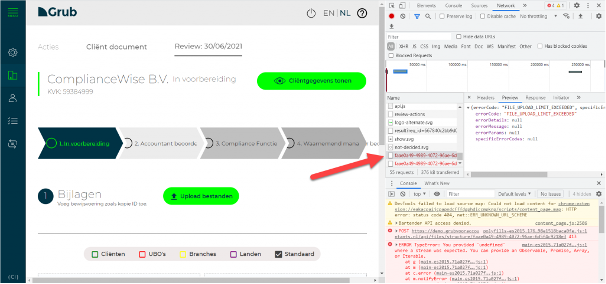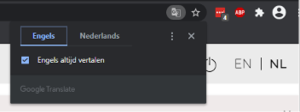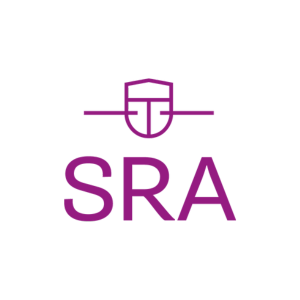FAQ
Grub instructies nodig? In dit overzicht vind je antwoord op de meest gestelde vragen.
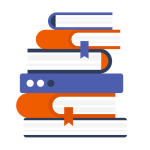
Gebruikersaccount
Ben je je wachtwoord vergeten? Of heb je jouw gebruikersaccount nog niet geactiveerd?
Op de inlogpagina kun je onderaan kiezen voor Wachtwoord vergeten?
Vervolgens vul je bij je gebruikersnaam jouw e-mailadres in.
Door hierna te klikken op Reset wachtwoord wordt er mail verstuurd waarmee je opnieuw een wachtwoord kan instellen.
Door in de mail op Link te klikken word je verwezen naar een Grub pagina.
Nu opent er een scherm, waarin je in tweevoud je nieuwe wachtwoord kunt invoeren, waarna met Reset wachtwoord je wachtwoord activeert.
Ga nu weer naar inlogpagina en log in met jouw e-mailadres en het zojuist gekozen wachtwoord.
Je Grub account activeren gaat op dezelfde manier als wanneer je (opnieuw) je wachtwoord of inloggegevens aanvraagt.
Kies op de inlogpagina kan voor Wachtwoord vergeten?
Vervolgens vul je bij je gebruikersnaam jouw e-mailadres in.
Door hierna te klikken op Reset wachtwoord wordt er mail verstuurd waarmee je opnieuw een wachtwoord kan instellen.
Door in de mail op Link te klikken word je verwezen naar een Grub pagina.
Nu opent er een scherm, waarin je in tweevoud je nieuwe wachtwoord kunt invoeren, waarna met Reset wachtwoord je wachtwoord activeert.
Ga nu weer naar inlogpagina en log in met jouw e-mailadres en het zojuist gekozen wachtwoord.
Als beleidsbepaler kan je zelf gebruikers toevoegen in Grub. Dit doe je met de stappen Instellingen > Gebruikers > + Nieuwe gebruiker (zie afbeelding).
Vervolgens kan je iemand met voornaam, achternaam, e-mailadres en een gebruikersrol toevoegen. De gebruikersrollen waaruit je kan kiezen zijn:
- Assistent: Iemand met deze rechten kan een dossier voorbereiden.
- Accountant: Iemand met deze rechten is verantwoordelijk voor het dossier en rond het gewoon cliëntenonderzoek af of de opdrachtaanvaarding.
- Compliance: Indien er risico’s zijn bevonden dan gaat het dossier langs de compliance functie.
- Manager: Het dagelijks management heeft geen inhoudelijke rol maar is wel laatste in lijn voor het accepteren van een cliënt of opdracht.
- Waarnemend manager: Indien gewenst kan de manager werkzaamheden bij de manager neerleggen.
- Beleidsbepaler: De beleidsbepaler heeft toegang tot de instellingen als vragenlijsten, gebruikers en meer.
Risicobeleid
Klik linksonder op Instellingen.
Selecteer het item Vragen bibliotheek.
Klik op + Nieuwe vraag om een vraag toe te voegen.
Hier is het mogelijk om een nieuwe vragen toe te voegen door het invullen van de vraag, aanvullende informatie die wordt geplaatst achter de informatie button en vervolgens het type vraag.
Nu kun je de vraag toevoegen aan één van de Vragenlijsten.
Vervolgens kan je bovenaan bij de op Voeg vragen toe zoeken op de specifieke vraag. Na het klikken op de vraag wordt deze onderaan de lijst getoond.
Met de functie van de dubbele lijn kan je vervolgens de vraag naar de juiste positie in de vragenlijst verplaatsen. Hierna klik je rechts onderaan op Opslaan.
De nieuwe vragenlijst kun je vervolgens activeren door te klikken op Activeer nieuwe beleid.
De nieuwe vragenlijst is hierna actief. Bij het aanmaken van nieuwe dossiers of bij het opstarten van een review voor een bestaand dossier, zal vervolgens de nieuwe versie van de vragenlijst worden ingeladen.
Binnen Grub wordt gewerkt met een set aan risicolanden & -branches die komen van verschillende bronnen. Het is mogelijk om aan deze lijsten een risicoland of risicobranche toe te voegen omdat je als kantoor hiermee negatieve ervaringen hebt. Dit doe je door het volgen van onderstaande stappen:
- Klik linksonder op Instellingen en vervolgens op Risicolanden
- Hierna heb je de optie om met + Risicoland toevoegen een land toe te voegen.
- Vervolgens kies je met de opties Selecteer land het specifieke land dat je wilt toevoegen en hieraan koppel jet met Selecteer een risiconiveau het betreffende land.
De gewijzigde lijst met risicolanden kan je activeren door te klikken op Activeer nieuwe beleid.
Op eenzelfde wijze kan je wijzigingen doorvoeren in de lijst met risicobranches.
Support
Het kan gebeuren dat er in de browser een error wordt getoond. Soms duidt dit op een lokaal probleem. Een instelling die zorgt voor een conflict met de werkwijze van Grub.
Erg vervelend en daarom helpen we je ook graag met dit soort problemen. Wel vragen je daarom om het volgende stappenplan te doorlopen:
- Ga naar de pagina waar de Error wordt getoond.
- Klik op F5 om de pagina te verversen.
- Klik op CTRL + SHIFT + I zodat een extra scherm met hulpprogramma’s voor ontwikkelaars opent.
- Voer de actie uit waardoor de Error in Grub opnieuw wordt getoond.
- Klik in hulpprogamma’s op Network.
- Selecteer de optie Disable cache.
- Vervolgens hebben wij de volgende screenshot nodig:
- Zoek onder Name de foutmelding.
- Klik op de foutmelding.
- Maak een screenshot van de foutmelding (of kopieer de response).
- Stuur de informatie door naar services@grubvooraccountants.nl
Cookies & Cache – Sitegegevens verwijderen
Wanneer je een website bezoekt dan worden de instellingen van een site opgeslagen. Zo gebeurt dit ook voor Grub middels de URL login.grubvooraccountants.nl. Wanneer je vervolgens op een later moment weer Grub bezoekt, dan wordt bij het laden eerder opgeslagen informatie getoond.
Het nadeel hiervan is dat bij updates de oude instellingen worden ingeladen. In zo’n geval kan bijvoorbeeld de uitlijning in Grub vreemd worden getoond. Om dit te verhelpen moet je de opgeslagen Cookies & cache verwijderen. Dit doe je in je browser middels onderstaand stappenplan:
- Ga naar de 3 bolletjes rechtsboven in je scherm.
- Ga naar het kopje ‘Instellingen’.
- Klik op ‘Privacy en beveiliging’.
- Klik ‘Cookies en andere sitegegevens’.
- Klik op ‘Alle cookies en sitegegevens tonen’.
- Zoek rechtsboven op grubvooraccountants.nl.
- Klik vervolgens op Verwijderen.
Bepaalde Plug-ins/ Extensies kunnen voor conflicten zorgen. Vaak vertaald de Plug-in Google Translate automatisch de pagina, wat kan leiden tot onduidelijke of vreemde vertalingen. Controleer daarom altijd of het automatisch vertalen van Engelse teksten staat ingesteld.
Voor de URL login.grubvooraccountants.nl kan je de vertaal plug-in deactiveren. Je doet dit door rechts op het Google Translate icoontje te klikken in de browser (zie afbeelding). Via de bullets kan je vervolgens aangeven dat de pagina niet vertaald hoeft te worden.
In Grub selecteer je vervolgens de Nederlandse versie van de website, door op NL te klikken.
Licentiekosten
Grub betekent betalen naar gebruik. Momenteel ziet het kostenmodel er als volgt uit:
- Vast bedrag per zakelijk cliëntdossier
- Vast bedrag per particulier cliëntdossier
Hiernaast bieden wij de nodige aanvullende functionaliteiten die je tegen een aantrekkelijk tarief kunt afnemen.
Verwijderen van dossiers
Het laten verwijderen van Cliëntdossier Persoon en Opdrachten is kosteloos.
Voor het verwijderen van reeds aangemaakte (<1 jaar) Cliëntdossier Bedrijf wordt € 15,- in rekening gebracht. Dit is de onkostenvergoeding die wij rekenen voor onder andere gemaakte datakosten aan bijvoorbeeld uittreksels.
Contactpersoon facturatie
Wil je het e-mailadres wijzigen waarop je de maandelijkse facturatie ontvangen? Mail je wijziging dan naar services@grubvooraccountants.nl.
Automatische incasso
Het factureren met Grub gebeurt met automatische incasso’s. Op iedere 1e van de maand wordt gekeken naar het aantal dossiers in Grub waarna een berekening wordt gemaakt over de factureren maandelijkse kosten.
Afscheid nemen is al moeilijk zat. Onze operationele exit procedure houden wij daarom zo eenvoudig mogelijk.
Moment van opzeggen
De licentie wordt aangegaan voor minimaal één jaar en is aan het einde van ieder kalenderjaar op te zeggen.
Manier van opzeggen
Als je wilt stoppen met Grub, dan kan je de licentie opzeggen door een mail te sturen naar services@grubvooraccountants.nl. Het Services Team zorgt ervoor dat de exit-procedure wordt gestart.
Uitleg exit procedure
De exit-procedure dat het Services Team start, ziet er als volgt uit:
- Jullie contactpersoon stuurt een mail naar services@grubvooraccountants.nl met daarin;
- Jullie bedrijfsnaam
- Reden van opzegging
- Het Services Team bevestigt de opzegging.
- Datakosten van reeds aangemaakte cliëntdossiers (<1 jaar), worden in rekening gebracht.
- 30 dagen na opzegging wordt de Grub omgeving automatisch gedeactiveerd.
Jouw (cliënt)data
Met onze exit-procedure voldoen we aan AVG-wetgeving. Met jouw cliëntdata doen we daarom het volgende:
- Je kan zelf middels de export functionaliteit data downloaden.
- De data worden 30 dagen na opzegging verwijderd.